Adobe InCopy CC є потужна текстовий обробник, який допомагає редакторам та дизайнерам ефективно співпрацювати. Однією з ключових функцій InCopy є різні види, які дозволяють переглядати ваші документи з різних перспектив. У цьому посібнику я поясню вам різницю між видами " Layout" , " Textabschnitt" , " Druckfahne" та " Vorschaumodus" . Крім того, я розповім про важливі інструменти, які полегшують вашу роботу. Давайте зануримося безпосередньо!
Важливі висновки
- InCopy надає кілька переглядів, що надають різну інформацію та допомогу.
- Режим попереднього перегляду показує, як документ виглядатиме при друку.
- Лінії допомоги і сітка можуть бути увімкнені або вимкнені для оптимізації виду.
- Корисно мати кілька вікон поруч, щоб підтримувати редагування.
Різні види в Adobe InCopy
Перегляд макету та його функції
Макетний перегляд в Adobe InCopy є одним з найважливіших, оскільки він надає детальне зображення тексту та візуальних елементів. Тут ви бачите, де розташовані ваші блоки тексту та які лінії допомоги розташовані у фоновому режимі. Для кращого розгляду ви можете змінити режим. Ви знайдете цю кнопку вгорі панелі інструментів.
Тепер давайте подивимося на знімок екрана макету:
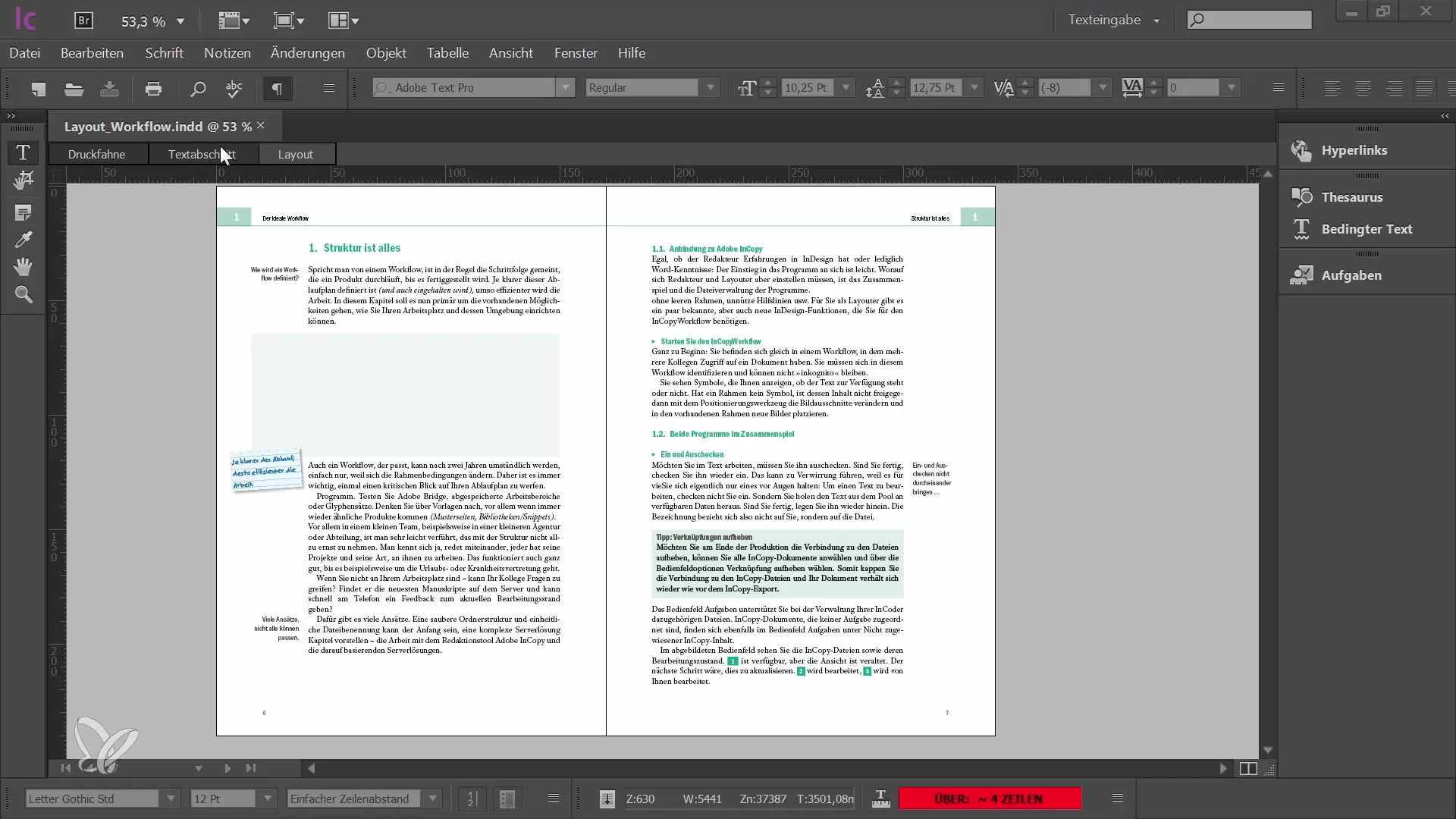
У макетному перегляді ви також побачите приховані символи, які допоможуть вам при письмі та форматуванні. Ця символіка є ключовою для розуміння макету документа та, за необхідності, коригування. Переконайтеся, що ви активували приховані символи, щоб використати повний потенціал макетного перегляду.
Ось знімок екрана, що показує приховані символи в макетному перегляді:
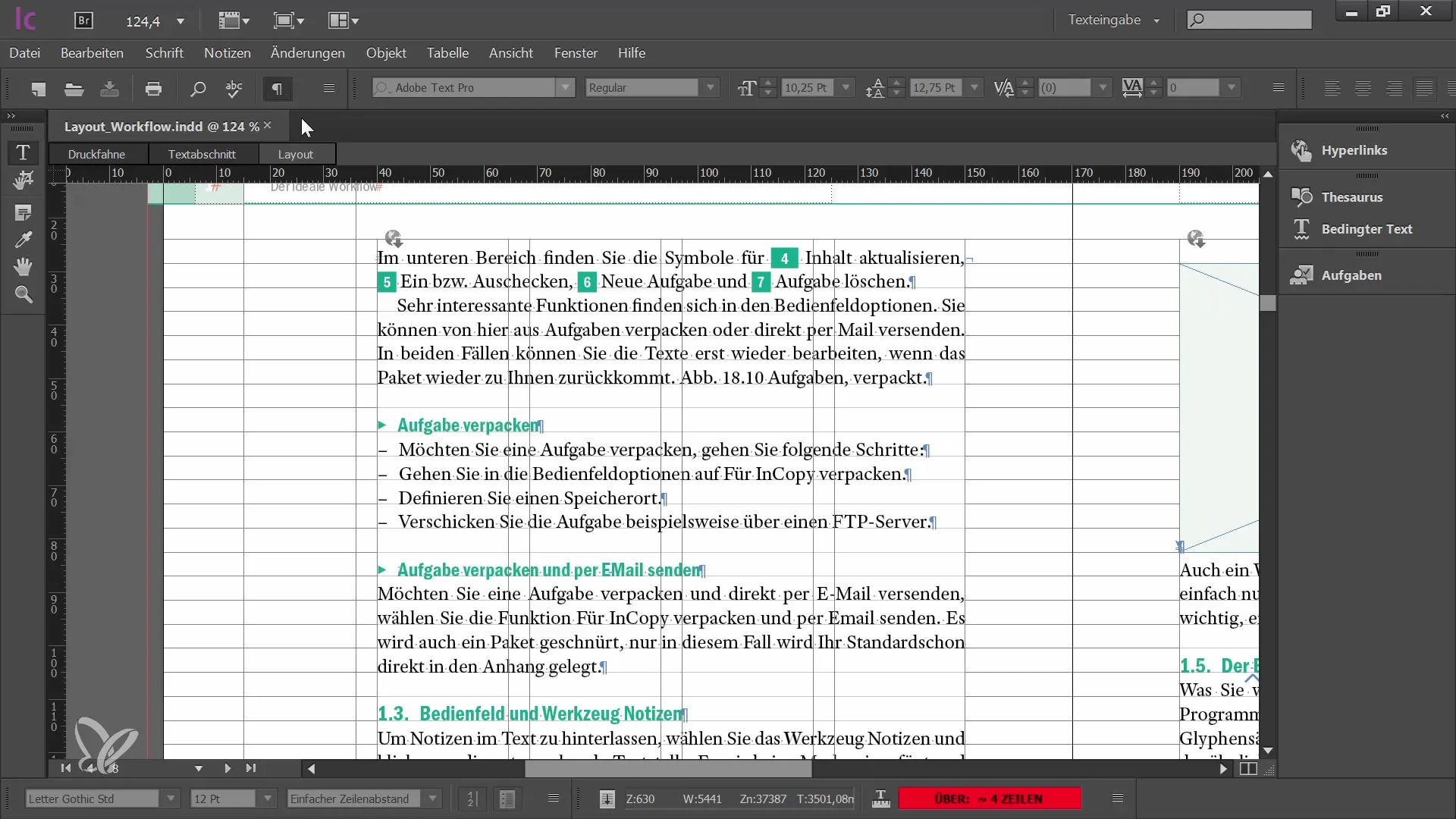
Режим попереднього перегляду – Документ у форматі для друку
Режим попереднього перегляду особливо корисний, коли ви хочете отримати уявлення про те, як ваш документ виглядатиме при друці. У цьому перегляді всі завадливі елементи приховані, щоб ви могли повністю сконцентруватися на макету тексту. Режим попереднього перегляду допоможе вам переконатися, що все на папері виглядає так, як ви це уявляєте.
Ось знімок екрана, що показує режим попереднього перегляду:
Зміни між переглядами
Важливо регулярно перемикатися між макетним переглядом та режимом попереднього перегляду під час редагування. Це допомагає досягти кращих результатів, оскільки ви маєте на увазі як деталі, так і кінцевий результат. Крім того, звичайний перегляд надає безліч можливостей для налаштувань. Наприклад, ви можете відключати або включати лінії допомоги або базову сітку, щоб налаштувати перегляд під свої потреби.
Ось знімок екрана, що показує, як налаштувати базову сітку:
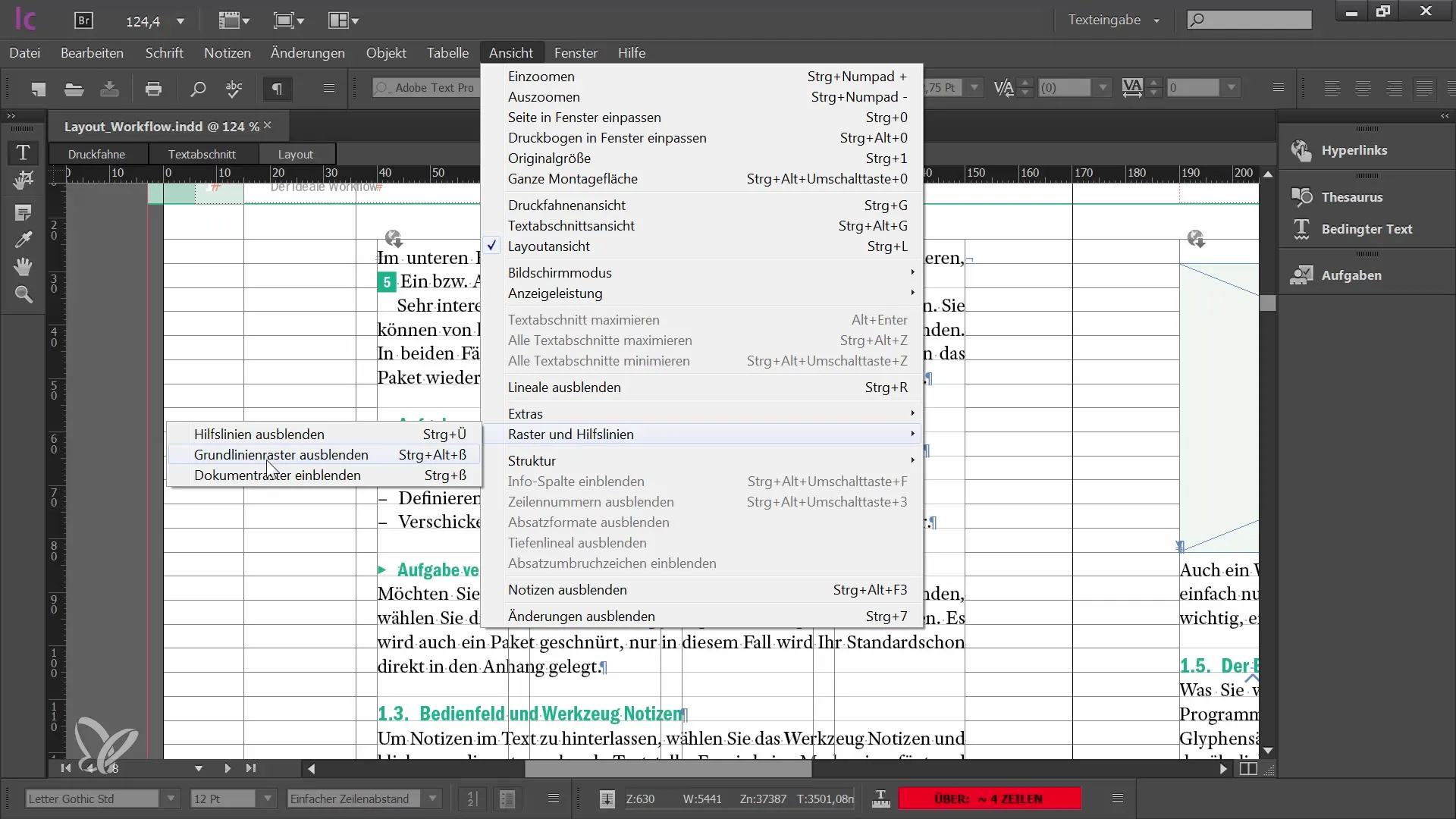
Використання сітки та ліній допомоги
Якщо ви виявите, що вам не вистачає певних налаштувань у режимі попереднього перегляду, ви можете знайти їх в розділі "Вид > Сітка та лінії допомоги". Тут можна налаштувати також приховані символи. Їх можна налаштовувати як через розширене меню у верхній частині, так і через параметри шрифту. Ці налаштування корисні для точного редагування вашого тексту та підтримки структурованості.
Ось знімок екрана для налаштування ліній допомоги та сітки:
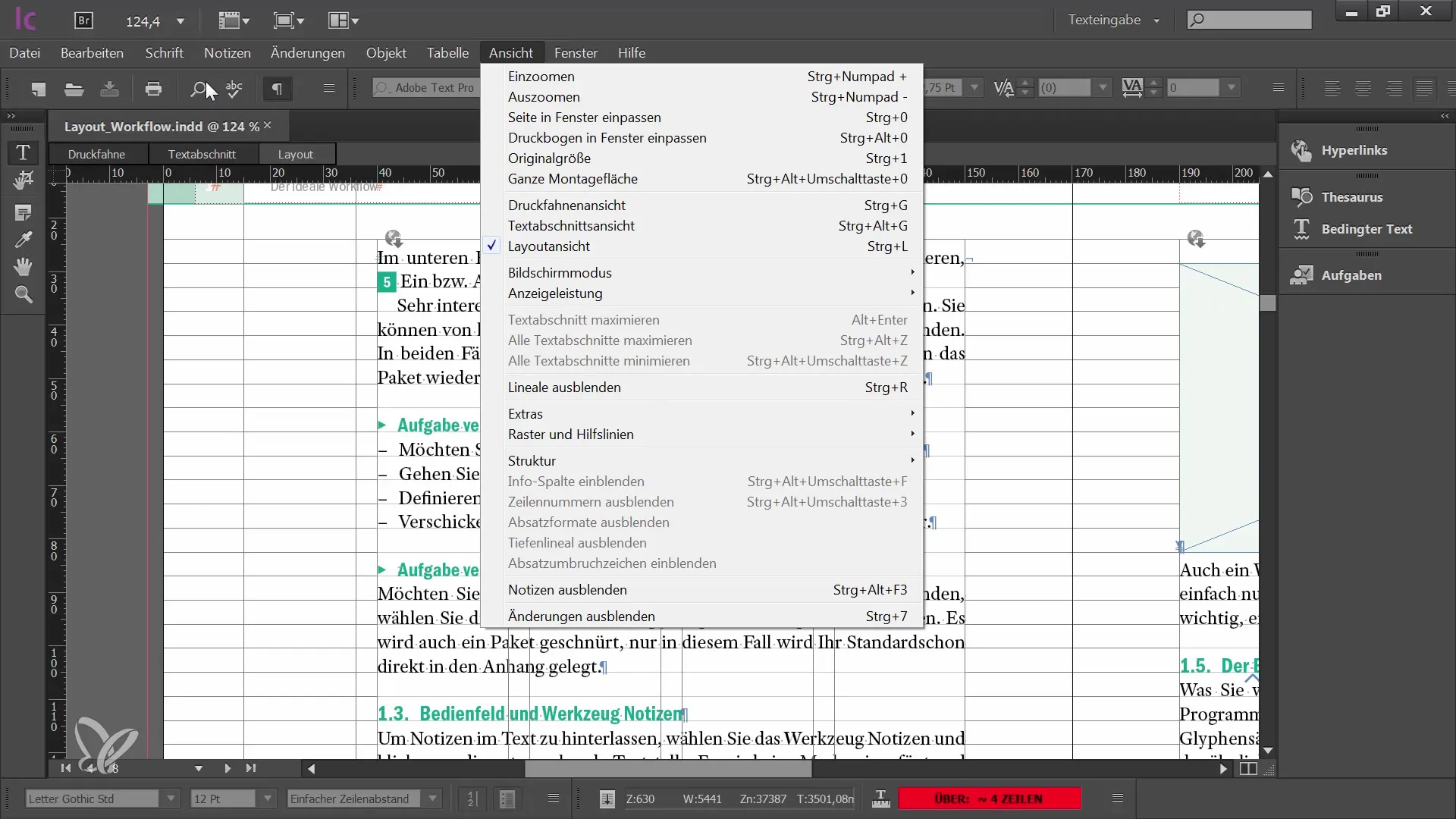
Використання поруч стоячих переглядів
Інколи корисно переглядати різні перегляди поруч. Ви можете одночасно відображати як макетний перегляд, так і розділ тексту. Для цього вам потрібно відкрити нове вікно та розділити вікно. Наприклад, ви можете показати макет на лівій стороні і розділ тексту на правій стороні. Це особливо корисно для уваги до дизайнерських моментів під час редагування вмісту.
Ось знімок екрана, що показує розташування поруч макету та розділу тексту:
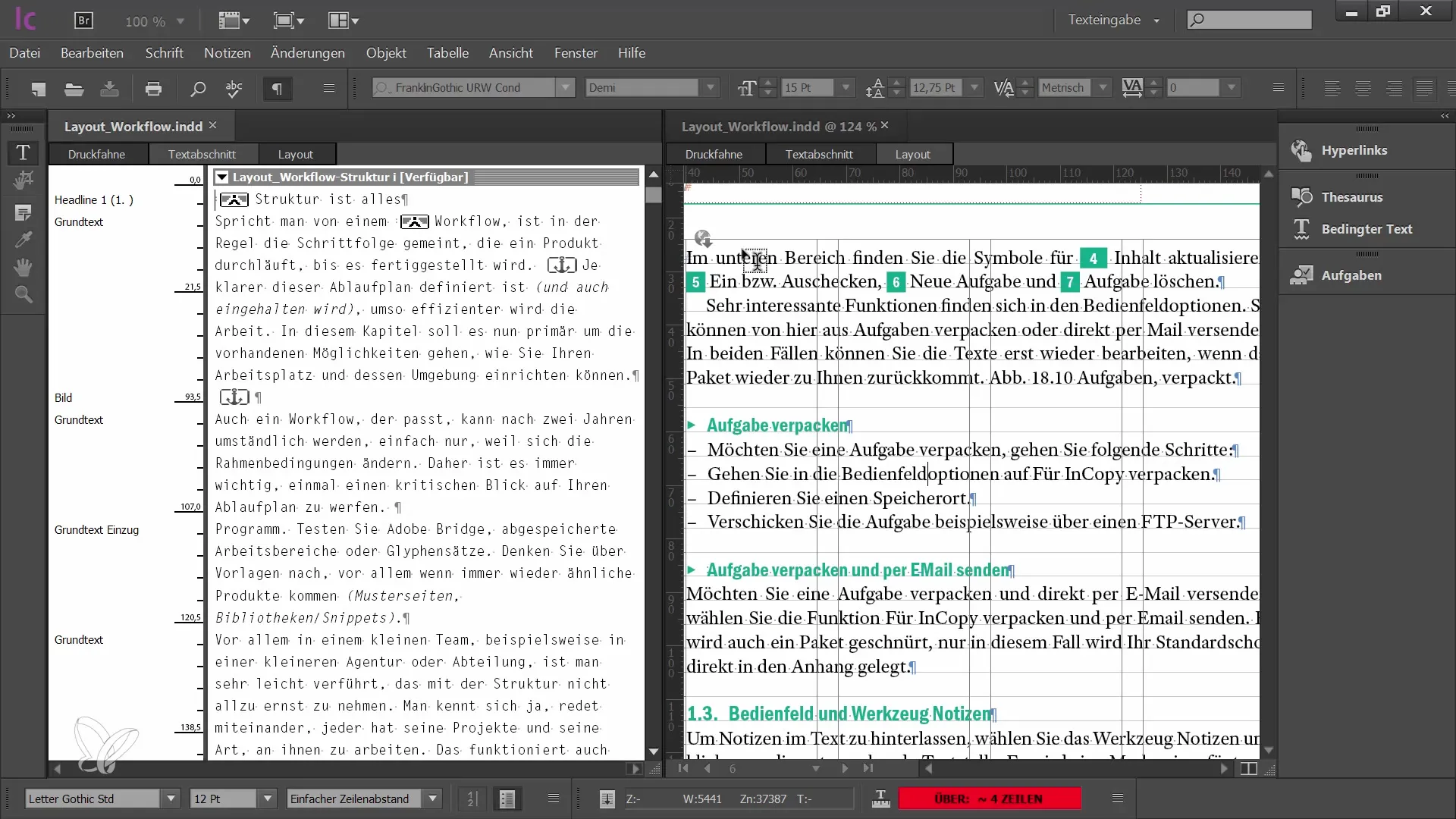
Ефективність обробки
Переміщуючись між різними видами, ви можете визначити, який вид найбільш допомагає вам при редагуванні ваших вмістів. Вибір правильного виду може значно покращити ефективність та якість вашої роботи. Використовуйте можливості налаштувань для оптимізації свого способу роботи та досягнення бажаних результатів.
Ось знімок екрану, який показує інтерфейс для роботи:
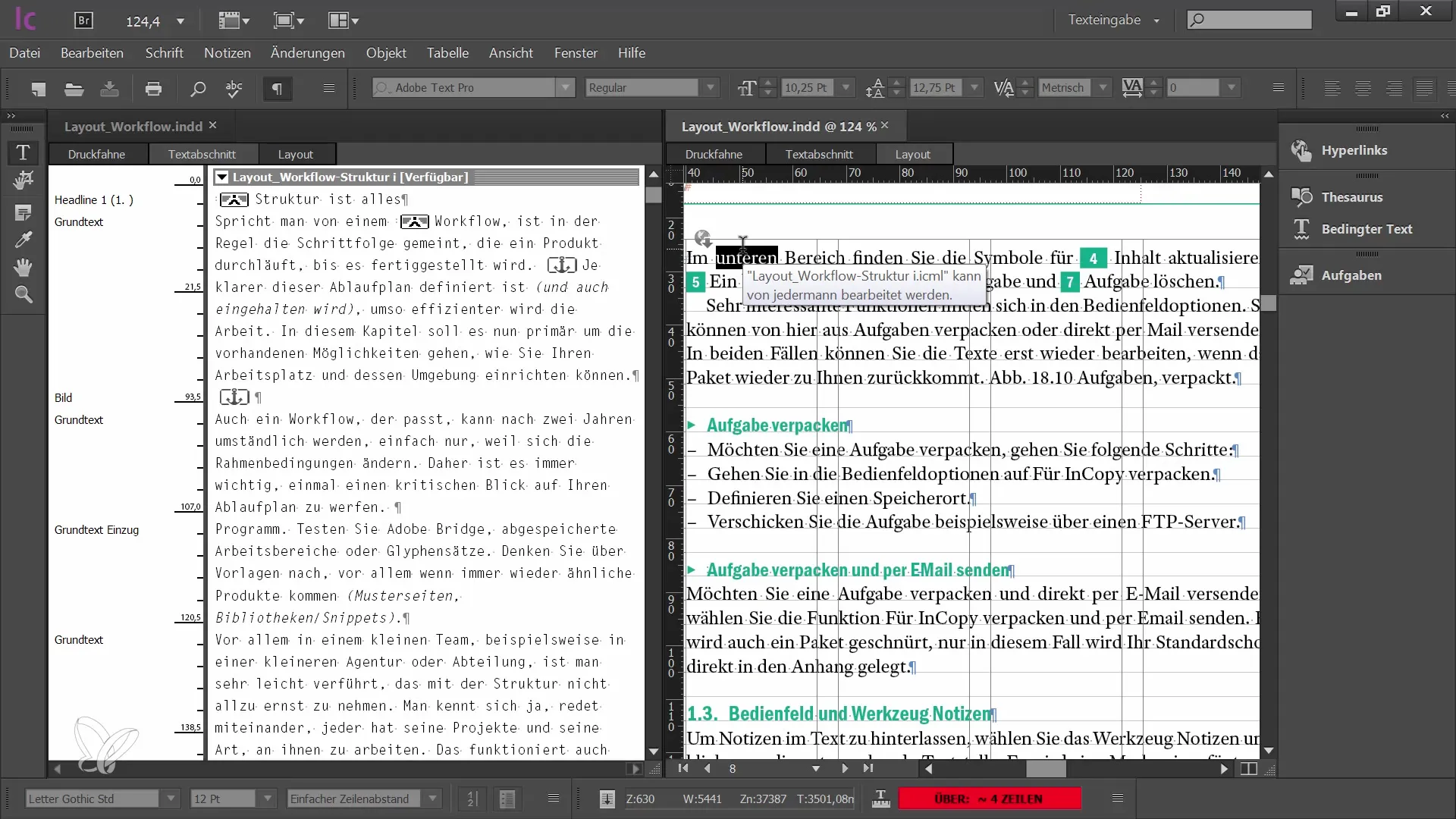
Загальний висновок
У цьому посібнику ви познайомились з різними видами в Adobe InCopy CC та дізнались, як ефективно ними користуватися для покращення свого робочого процесу. Ви можете перемикатися між видом макету та режимом попереднього перегляду, активувати або деактивувати сітку та направляючі лінії та відображати види поруч, щоб отримати кращі результати.
Часто задавані питання
Яка різниця між видом макету та режимом попереднього перегляду?Макетний вигляд показує деталі, такі як текстові блоки та направляючі лінії, тоді як режим попереднього перегляду показує документ у вигляді, в якому він буде надрукований.
Як активувати приховані символи?Ви можете активувати приховані символи через розширене меню або в розділі "Шрифт".
Чи можна розглядати види поруч?Так, ви можете відкрити нове вікно та відображати макет та розділ тексту поруч.
Де можна знайти опції для сітки та направляючих ліній?Ці опції розташовані в "Вигляд > Сітка та направляючі лінії".
Чому важливі різні види?Види допомагають вам рецензувати та оптимізувати макет та текст з різних перспектив.


